Những năm 80 và 90 là kỷ nguyên vàng của ngành công nghiệp game, và nhiều tựa game huyền thoại đã ra đời trên hệ điều hành DOS. Tuy nhiên, với sự phát triển của công nghệ, kiến trúc phần cứng và phần mềm của các hệ điều hành hiện đại như Windows đã thay đổi đáng kể, khiến việc thưởng thức những tựa game DOS yêu thích trở nên bất khả thi trực tiếp. Liệu có cách nào để tái hiện những ký ức tuổi thơ, trải nghiệm lại cảm giác chinh phục “The Oregon Trail” hay “Doom” nguyên bản trên chiếc PC Windows hiện tại của bạn không? Chắc chắn có, và bài viết này sẽ hướng dẫn bạn từng bước cách hồi sinh thế giới game DOS đầy hoài niệm.
Tại Sao Game DOS Gặp Khó Khăn Trên Windows Hiện Đại?
Vấn đề cốt lõi nằm ở sự khác biệt về kiến trúc. Các game DOS được thiết kế để chạy trên một môi trường hệ điều hành và phần cứng cụ thể, tận dụng trực tiếp các tài nguyên của máy tính. Windows hiện đại có cách quản lý tài nguyên hoàn toàn khác, không còn hỗ trợ các lệnh DOS hay cấu trúc bộ nhớ mà những game cũ yêu cầu.
Một số game DOS đã được nhà phát triển “port” sang Windows, tức là chúng đã được chỉnh sửa để tương thích với phần mềm và phần cứng mới. Tuy nhiên, số lượng này rất ít ỏi, chủ yếu là các tựa game đình đám có cộng đồng lớn. Đa số game DOS vẫn nằm trong vùng “không thể truy cập” đối với người dùng thông thường.
Ngoài ra, có những trang web cho phép bạn chơi game DOS trực tuyến, nhưng điều này đồng nghĩa với việc bạn phụ thuộc hoàn toàn vào dịch vụ của họ và kết nối internet. Nếu mạng gặp sự cố hoặc dịch vụ ngừng hoạt động, cuộc vui của bạn cũng sẽ kết thúc.
Hồi Sinh Máy DOS Của Riêng Bạn Chỉ Với Vài Thao Tác Đơn Giản
May mắn thay, có một giải pháp đáng tin cậy và dễ thực hiện hơn nhiều để chơi game DOS trên Windows hiện đại của bạn: đó là sử dụng phần mềm giả lập DOSBox và các biến thể của nó.
DOSBox nguyên bản đã không được cập nhật trong một thời gian dài. Tuy nhiên, cộng đồng đã tiếp nối phát triển các “fork” (biến thể) của nó. Cá nhân tôi đã chuyển sang sử dụng DOSBox Staging mỗi khi muốn thực hiện một chuyến du hành hoài niệm về thế giới game xưa.
DOSBox Staging là một trình giả lập hoàn chỉnh cho hệ thống DOS. Điều này có nghĩa là nó không chỉ mô phỏng hệ điều hành mà còn tái tạo cả phần cứng phù hợp với thời đại đó. Đây là điểm khác biệt quan trọng, bởi vì các hệ điều hành DOS hiện đại (như FreeDOS tuyệt vời) lại sử dụng phần cứng hiện đại. Mặc dù bạn có thể cố gắng chạy một số game DOS trên máy ảo sử dụng FreeDOS, nhưng bạn sẽ phải vượt qua nhiều rào cản kỹ thuật phức tạp. DOSBox Staging (và các biến thể DOSBox khác) loại bỏ hầu hết các chi tiết kỹ thuật đó ra khỏi phương trình. Chỉ cần cài đặt trình giả lập, tải game của bạn, và trước khi bạn kịp nhận ra, bạn đã có thể “chết vì kiết lỵ” trên The Oregon Trail rồi!
Hướng Dẫn Cài Đặt và Chạy DOSBox Staging Trên Windows
Để bắt đầu với DOSBox Staging, hãy tải xuống và cài đặt chương trình từ trang web DOSBox Staging.
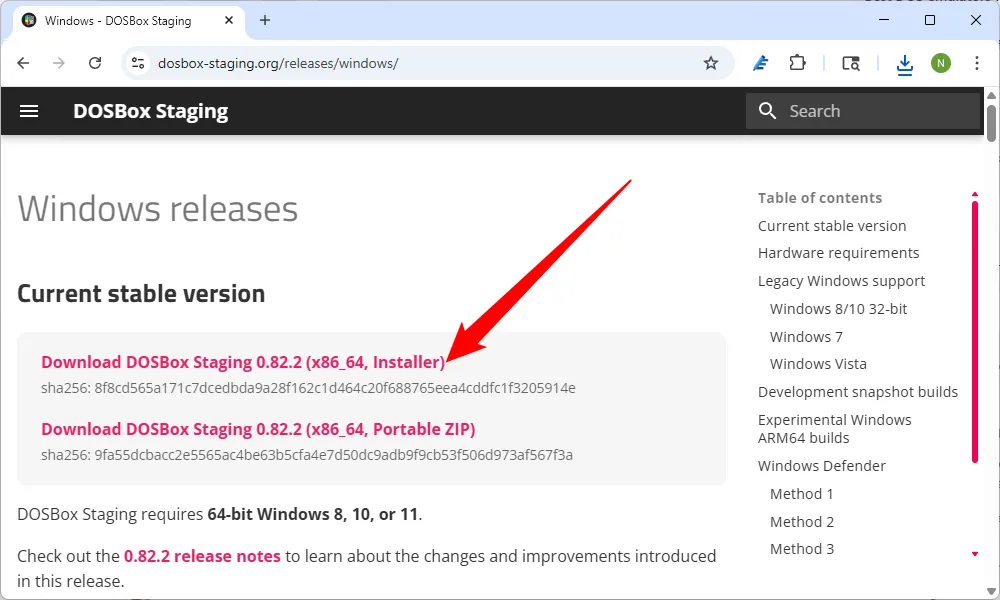 Tải xuống trình cài đặt DOSBox Staging từ trang web chính thức trên Windows
Tải xuống trình cài đặt DOSBox Staging từ trang web chính thức trên Windows
Lần đầu tiên bạn khởi chạy DOSBox Staging, bạn sẽ thấy một dấu nhắc lệnh quen thuộc. Nếu bạn chưa từng sử dụng DOSBox, DOS, hoặc bất kỳ hệ điều hành tương tự nào trước đây, tôi khuyên bạn nên gõ INTRO để tìm hiểu những điều cơ bản—điều này sẽ giúp bạn tiết kiệm thời gian sau này. Chỉ cần nhấn Enter để chuyển qua các trang.
Phần quan trọng nhất nằm ở trang thứ hai, nơi chỉ dẫn cách để DOSBox Staging có thể “nhìn thấy” các game của bạn. Họ gợi ý chạy lệnh mount c c:dosgames.
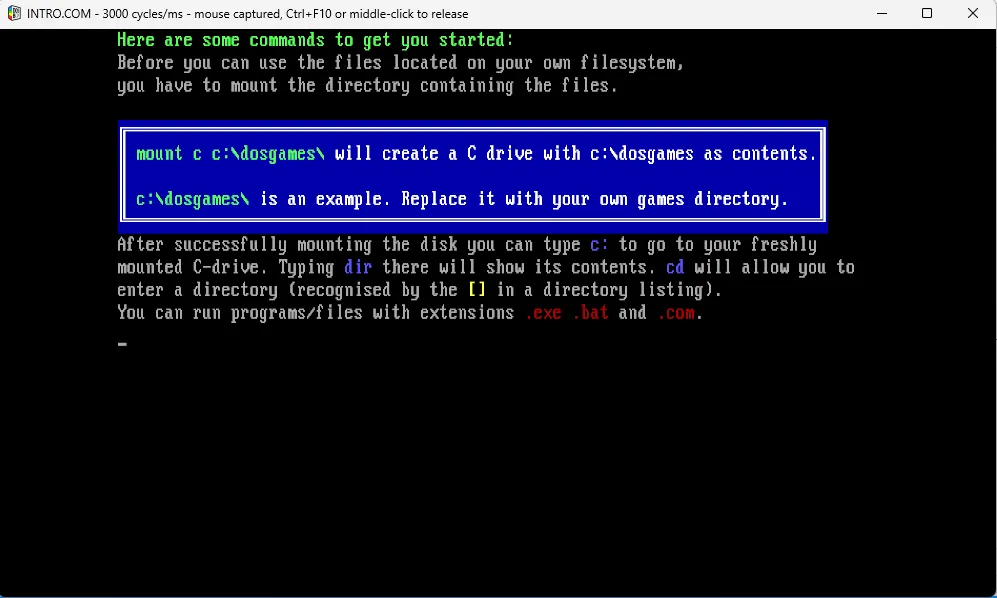 Cửa sổ dòng lệnh DOSBox Staging với lệnh mount c c:dos để tạo thư mục chứa game DOS
Cửa sổ dòng lệnh DOSBox Staging với lệnh mount c c:dos để tạo thư mục chứa game DOS
Tôi đã sử dụng một biến thể nhỏ của lệnh được gợi ý:
mount c c:dosViệc bạn đặt tên thư mục là gì không quá quan trọng, chỉ cần ghi nhớ vị trí của nó. Tôi đặt nó trên ổ C: vì tôi có không gian trống và tốc độ nhanh—mặc dù điều này không quá ảnh hưởng đến việc giả lập game DOS.
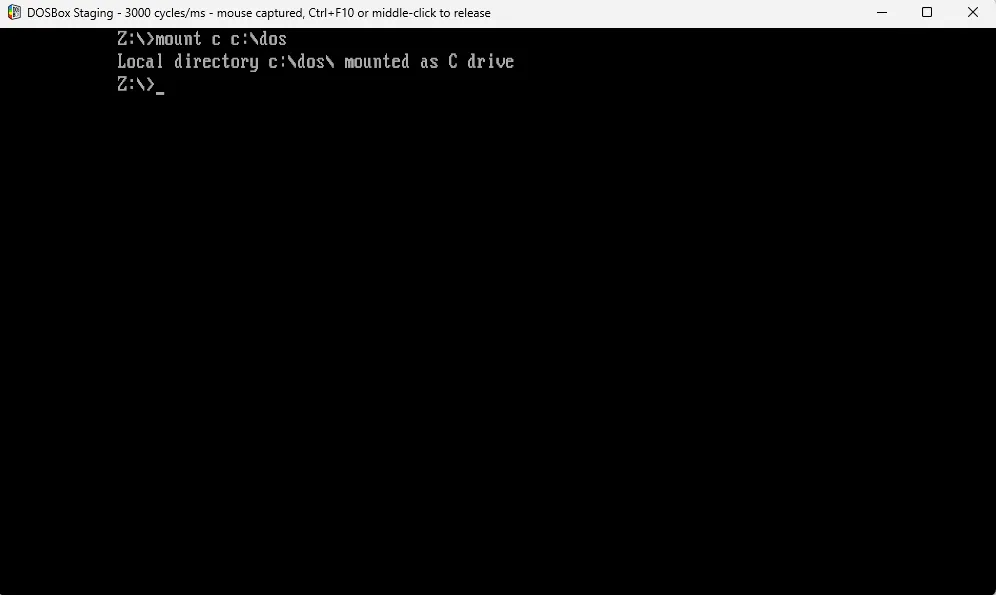 Kết quả lệnh mount thành công, hiển thị ổ C ảo đã được ánh xạ tới thư mục DOS trên máy tính Windows
Kết quả lệnh mount thành công, hiển thị ổ C ảo đã được ánh xạ tới thư mục DOS trên máy tính Windows
Tôi cũng tạo một thư mục con bên trong thư mục DOS để chứa các game của mình. Bạn có thể sử dụng File Explorer của Windows 11 để làm điều này nếu muốn, nhưng tôi sẽ thực hiện nó từ bên trong DOSBox. Để bắt đầu, hãy lưu ý rằng thư mục đang hoạt động hiện tại là Z: chứ không phải C:.
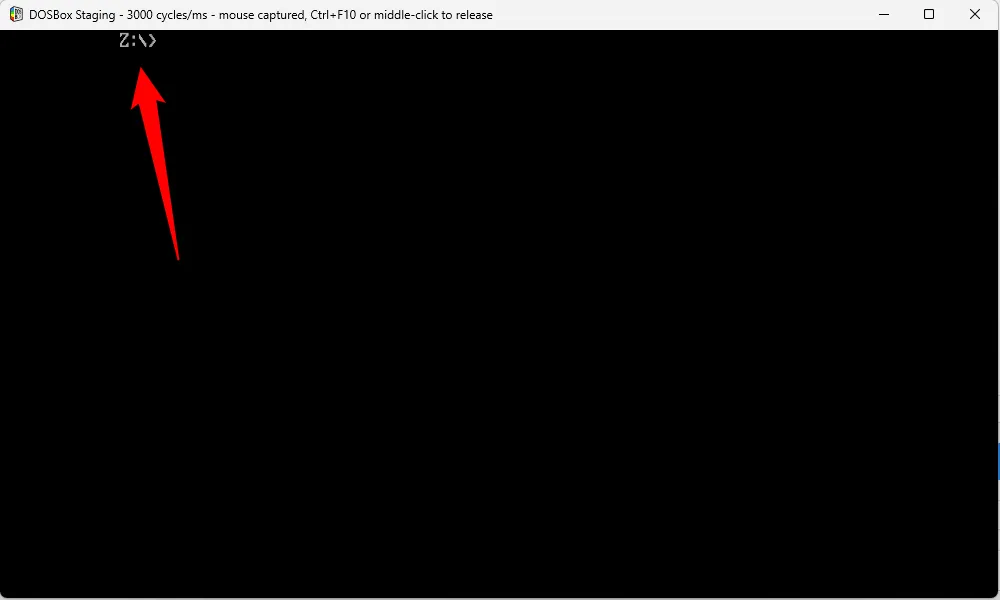 Màn hình DOSBox Staging hiển thị ổ Z: đang hoạt động mặc định trước khi chuyển sang ổ C
Màn hình DOSBox Staging hiển thị ổ Z: đang hoạt động mặc định trước khi chuyển sang ổ C
Đầu tiên, gõ C: để chuyển sang ổ C ảo mà chúng ta vừa tạo.
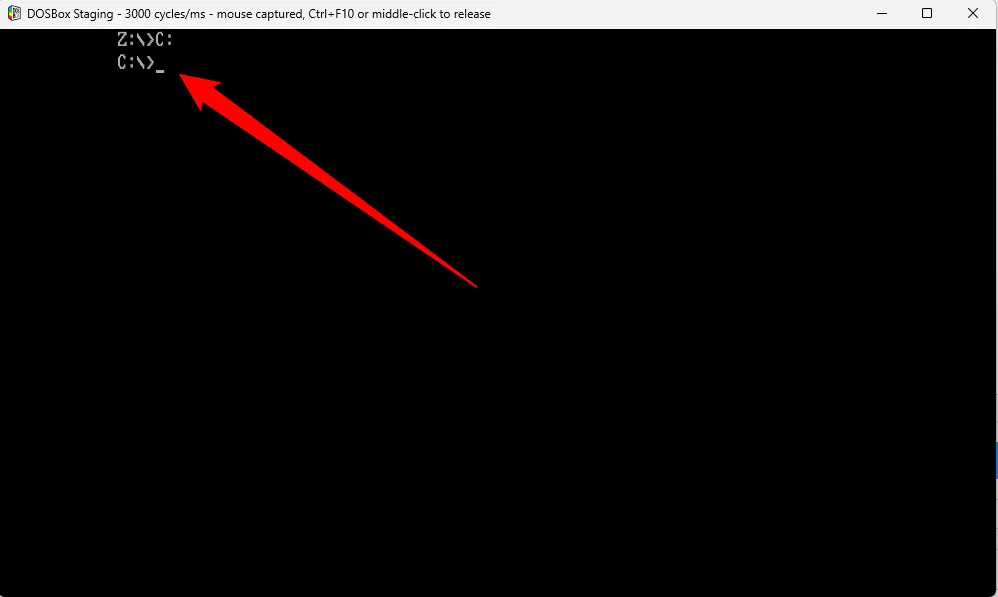 Thực hiện lệnh C: để chuyển từ ổ Z: mặc định sang ổ C: ảo trong DOSBox Staging
Thực hiện lệnh C: để chuyển từ ổ Z: mặc định sang ổ C: ảo trong DOSBox Staging
Sau đó, gõ mkdir (foldername), trong đó bạn thay thế (foldername) bằng bất kỳ tên nào bạn muốn. Tôi chọn DOSGAMES vì tôi đã tạo một thư mục game trước đó.
Bây giờ, bất cứ khi nào bạn muốn cài đặt một game, chỉ cần kéo và thả toàn bộ thư mục game đó vào thư mục game (hoặc DOSGAMES) của bạn. Sau đó, sử dụng lệnh cd để điều hướng đến file thực thi (.exe) và chạy nó. Nếu bạn cần xem nội dung của thư mục hiện tại, hãy gõ dir.
Để chạy một file EXE, chỉ cần gõ tên đầy đủ của file thực thi. Trong trường hợp của tôi, tôi đang khởi chạy The Oregon Trail.
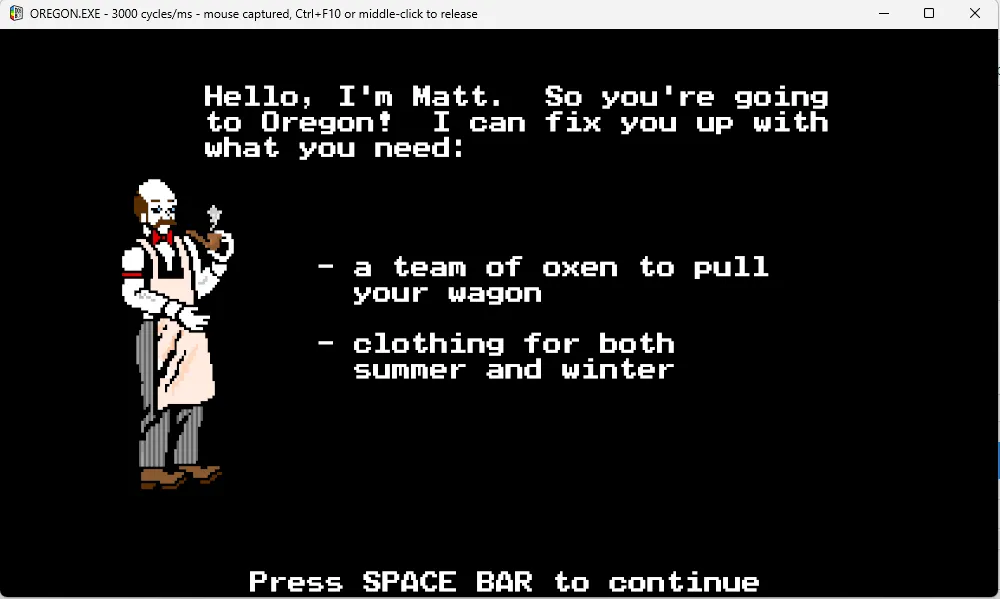 Game The Oregon Trail đang chạy mượt mà trong giả lập DOSBox Staging trên Windows
Game The Oregon Trail đang chạy mượt mà trong giả lập DOSBox Staging trên Windows
Nguồn Game DOS Cổ Điển: Tìm Ở Đâu và Những Điều Cần Lưu Ý
Thật không may, việc tìm kiếm game DOS thường đưa bạn vào một “vùng xám pháp lý”. Hầu hết các game DOS được coi là abandonware, có nghĩa là các nhà phát triển của chúng đã ngừng mọi hỗ trợ từ lâu, và luật bản quyền thường không được thực thi. Tuy nhiên, về mặt pháp lý, việc tải xuống abandonware vẫn là bất hợp pháp ở hầu hết các khu vực pháp lý.
Thay vào đó, tôi đã gặp may mắn khi tìm thấy các bản sao đĩa mềm vật lý tại các buổi bán hàng sân vườn (yard sales), bán đồ cũ (estate sales) và những nơi tương tự. Vấn đề lớn ở đây là gì? Bạn cần một ổ đĩa mềm để tạo bản sao kỹ thuật số hoặc để mount nó trên PC của bạn! May mắn thay, bạn thường có thể mua một chiếc với giá dưới 20 đô la.
Chuanganzhuo 3.5 USB External Floppy Disk Drive
Một ổ đĩa mềm USB 3.5 inch, dành cho những khi bạn cần đọc đĩa mềm trên một PC hiện đại. Sản phẩm có sẵn với hai kết cấu khác nhau: nhám hoặc chải.
Kết Luận
Dù đã lỗi thời và tương đối đơn giản, những game DOS vẫn có thể mang lại những giờ phút giải trí vui vẻ. Nếu không có gì khác, việc khám phá xem bao nhiêu yếu tố của những game đầu tiên đã tồn tại và ảnh hưởng đến kỷ nguyên hiện đại luôn là điều thú vị. Với DOSBox Staging, việc quay ngược thời gian và đắm mình vào thế giới game cổ điển trên chính chiếc PC Windows hiện đại của bạn chưa bao giờ dễ dàng đến thế. Hãy thử nghiệm, khám phá và chia sẻ những tựa game DOS yêu thích của bạn trong phần bình luận bên dưới nhé!